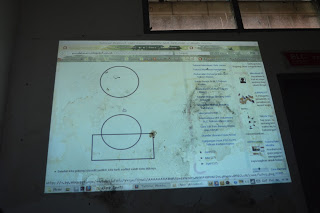Assalamuallaikum wr.wb
Hai sobat,pada kesempatan kali ini saya akan sedikit sharing sedikit tentang Pasca Installasi Debian 8 :
A.Alat yang digunakan
- Labtop
- Koneksi
B.Langkah Kerja
*Pertama kita login ke hospot kita dulu
*Kita masuk Proxmox kita
*Lalu masuk ke Vm kita
*Start-->Consule
*Masuk sebagai root
*setelah login sebagai root kita dapat mengisikan repositori
1. Menambah Repositori/Pusat Paket Aplikasi
Repositori merupakan tempat penyimpanan software yang dapat di install di
server ataupun computer anda dengan cara terhubung dengan jaringan
*Menambahkan Repositori Online/Server Repositori
Edit file source.list dengan mengetikan perintah :
#nano /etc/apt/sources.list
Pada file ini anda dapat menambahkan repository online seperti :
deb http://kambing.ui.ac.id/debian/ jessie main contrib non-free
deb http://kambing.ui.ac.id/debian/ jessie-updates main contrib non-free
deb http://kambing.ui.ac.id/debian-security/ jessie/updates main contrib
non-free
*Untuk keluar dan menyimpan tekan ctrl+x kemudian y dan tekan enter
Setelah Menambahkan Repositori online kita dapat meng-update server atau computer kita dengan perintah:
#apt-get update
#apt-get dist-upgrade
kemdian kita lanjutkan menginstall resolvconf,dengan perintah
#apt-get install resolvconf
3.Mengkonfigurasi TCP/IP
Untuk megkonangsung saja ketikan perintah :
##nano /etc/network/interfaces
Ubah isi file tambahkan atau ganti menjadi :
Simpan file dengan tekan ctrl+x tekan y tekan enter ,
lalu restart network anda dengan perintah :
#/etc/init.d/networking restart
Setelah restart selesai periksa ethernet yang hidup dengan perintah :
#ifconfig
*Jika eth0 belum hidup maka anda dapat menghidupkan nya dengan perintah
#ifup eth0 jika ingin mematikan dengan perintah
#ifdown eth0
Sesuai dengan eth yang ingin dihidupkan atau dimatikan
*Selesai kita mengatur konfigurasi TCP/IP
4. Hostname
Hostname atau nama mesin merupakan tanda milik dan juga sebagai tanda pengenal dalam jaringan agar bisa diketahui
Cek hostname dengan perintah : #hostname && hostname –f
Edit file hosts dengan perintah :
#nano /etc/hosts
ubah file tambahkan baris seperti gambar dibawah
Kemudian keluar dan simpan, takan ctrl+x tekan y tekan enter
Setelah itu edit file hostname di /etc/hostname dengan perintah
#echo hesti.net > /etc/hostname
Kemudian jalankan ulang service hostname dengan perintah seperti dibawah
#/etc/init.d/hostname.sh
Periksa kembali apakah hostname sudah sama seperti gambar dibawah :
5.Mengatasi error locale :
Error yang sering muncul di debian ialah masalah locale , locale yang
belum di set atau di atur ini tetap dapat diatasi sebelum mengistall
paket-paket aplikasi lain sebaik nya error ini segera dibenahi terlebih
dahulu , gambar dibawah merupakan error locale :
Langkah-langkah mengatasi locale :
Masukan perintah :
#dpkg-reconfigure locales
Muncul seperti gambar dibawah
Setelah muncul seperti gambar diatas anda harus mencari “en-US.UTF-8” dan “id_ID.UTF8” , seperti gambar dibawah anda beri bintang dengan menekan spasi
Setelah selesai tekan tab pilih ok tekan enter
Setelah itu muncul gambar seperti dibawah ini silahkan anda arah bawah ke “en-US.UTF8”
tekan tab lalu pilih ok tekan enter
E.Referensi :
Buku konfigurasi debian server versi BLC Telkom.
Dan itulah hal-hal yang harus dilakukan setelah installasi debian yang dapat saya bagikan,semoga bermanfaat.
Wassalamuallaikum wr.wb.